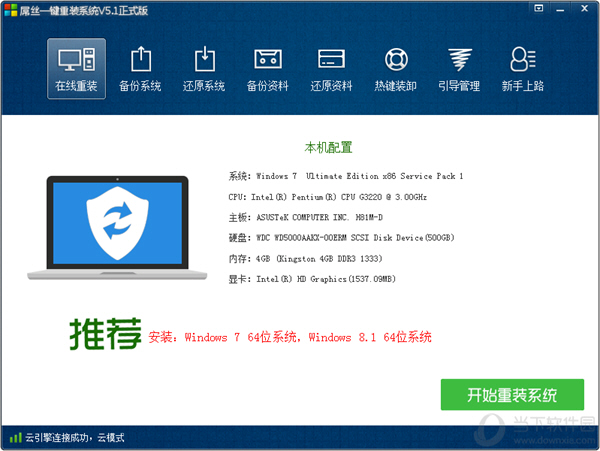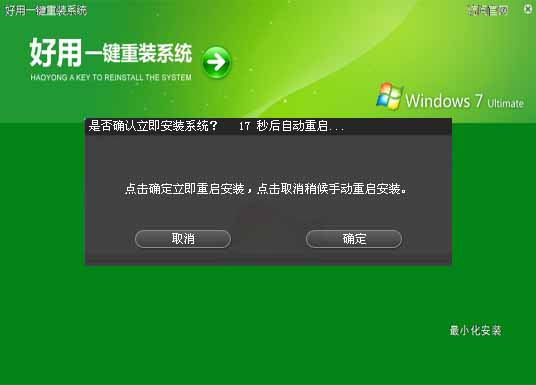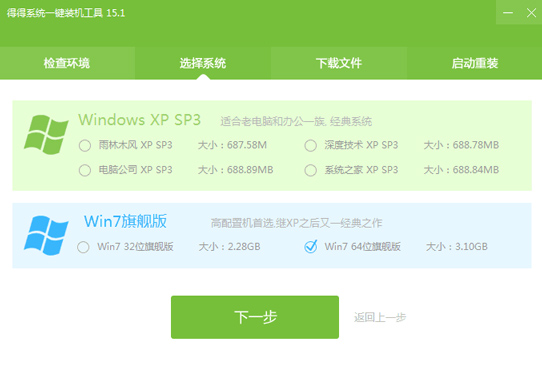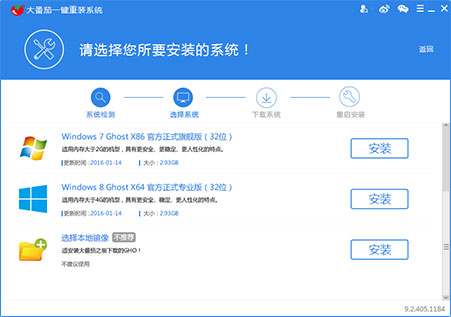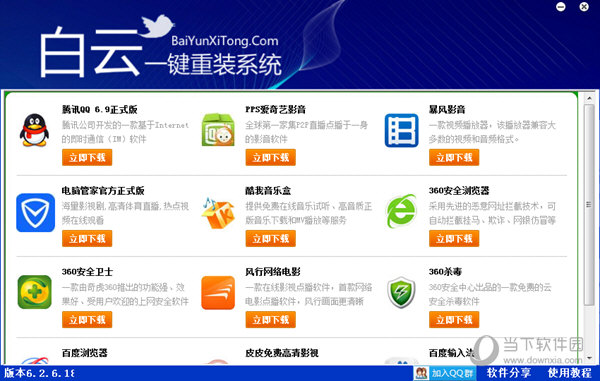如何挑选最适合自己的笔记本
选择处理器的时候,很多初学者容易进入一个误区,就是认为处理器配置越高,电脑运行速度越快。其实影响电脑速度的因素有很多,比如网速、内存、打开的程序数量、电脑的健康状况等等。绝大多数的常用软件,对各级别处理器来说都是轻而易举的事情,这就好比让小孩和大人拿起地上的一粒石子,对他们来说都很轻松。
通过我们的观察,酷睿 i3 这个级别的处理器,对大部分用户而言都足够用了,如果预算有限的话,奔腾双核甚至赛扬双核也是不错的选择,它们的性能和同主频的酷睿 i3 其实相差并不是很大,大约在 15% 左右。酷睿 i5 主要是在 酷睿 i3 的基础上增加了睿频功能,就是自动超频,在极限测试中性能会有一定提升,但在简单应用中也没有用武之地。酷睿 i7 大多是四核的,性能自然是最好的,但也只有在视频压缩、照片批处理等复杂应用中才会体现出优势,对普通用户来说意义不大。
显卡选择要谨慎,固态硬盘日趋主流
在选择显卡时也要注意类似的问题,近几年集成显卡的性能提升速度很快,今天主流的 HD 4000 核芯显卡已经和两年前的中端独立显卡性能相当,玩网络游戏、看高清视频什么的都没有问题。这里顺便提一个小技巧,就是双通道内存可充分挖掘核芯显卡的潜在性能。当然,入门级独显本的价格也没贵多少,唯一需要注意的问题是——千万别只看显存容量。许多商家动不动就宣传“2G显存高性能显卡”,结果我们一看却是个入门级的显卡型号。

2013笔记本显卡天梯图 点击图片查看大图
显卡的性能由多个因素共同决定,比如流处理器数量,核心频率,显存位宽,显存容量等等。如果把显存容量比作一瓶水的话,那么显存位宽就相当于瓶口的大小。如果瓶口很小,那么瓶子即使有再多水,倒出来的速度也是很慢的。因此,显卡的各项参数要合理搭配才有最佳性能,只加强其中一项参数是没有用的,只是用来忽悠消费者而已。
顺便教大家一个识别独立显卡档次的小技巧,无论是 N 卡还是 A 卡,型号中第二位数字都代表显卡的档次,从 1 到 9 性能递增。比如 GT 650M 当中的数字 5,就代表中端,自然比 GT 630M 要强一些。同理,HD 7870M 也比 HD 7670M 要强。不过要横向对比这两大品牌的话,就需要实际测试数据的佐证了。整体感觉这几年 A 卡有一点数字虚标的倾向,当第二位数字相同时性能略逊于 N 卡,比如 HD 7670M 就不如 GTX 660M,HD 7470M 也不如 GT 640M,不过话说回来,A 卡笔记本的价格也更便宜一些,性价比还是很不错的。

常见笔记本显卡参数与性能对比
内存方面,这几年的变化不大,普通用户有 2GB 就够用了,4GB 当然更好,在同时打开很多程序后,拥有 4GB 内存的笔记本会运行得更流畅一点。从现阶段的情况来看,8GB 内存真没必要,通过实际测试,在绝大多数情况下都和 4GB 内存没什么区别,这就好比一条高速公路,在正常车流量的情况下,四车道已经绰绰有余了,那么即使修建了八车道,车速也不会变得更快。正如前面所说,8GB 只对极少数有专业需求的用户有价值。
在笔记本的各项硬件配置中,这两年变化最大的无疑是硬盘了,越来越多的笔记本正在从机械硬盘转向 SSD 固态硬盘。固态硬盘的速度更快、更省电,而且不会像机械硬盘那样一摔就坏了。前几年由于固态硬盘的价格贵的惊人,所以普及速度较慢,现在随着规模效应的拉动,固态硬盘的成本逐渐下降,因此可以被主流笔记本所采用。当然,这个过程还在初级阶段,目前大多笔记本只是配备了 64 GB 或 128 GB 的小容量固态硬盘,要想彻底取代机械硬盘还需时日。
我个人非常喜欢采用了固态硬盘的笔记本,尤其是那些纯固态硬盘的机型,虽然 128 GB 的容量小了一点,但明显能感到速度的提升,而且这种感觉时刻伴随在你身边,比如开关机、打开 Photoshop 等大型软件、进入大型游戏,拷贝大容量文件等等,无处不在,所以说把更多的钱投资在固态硬盘上,要比升级处理器、内存带来的效果更明显。如果你是一位追求极致速度的玩家,还可以关注一下固态硬盘的品牌型号,据论坛网友反映,不同品牌和型号的固态硬盘,速度有时也有天壤之别。
相关热点:如何海外代购笔记本 海淘国外笔记本全攻略
- 系统重装软件系统之家一键重装V1.3.0维护版
- 深度一键重装系统软件V8.8.5简体中文版
- 小白一键重装系统v10.0.00
- 【重装系统软件下载】屌丝一键重装系统V9.9.0尊享版
- 【一键重装系统】系统基地一键重装系统工具V4.0.8极速版
- 系统基地一键重装系统工具极速版V4.2
- 【电脑重装系统】黑云一键重装系统软件V4.2免费版
- 【电脑系统重装】小马一键重装系统V4.0.8装机版
- 【电脑重装系统】系统之家一键重装系统V6.0精简版
- 【电脑重装系统】系统之家一键重装系统软件V5.3.5维护版
- 黑云一键重装系统软件下载免费版5.9.6
- 【重装系统】魔法猪一键重装系统工具V4.5.0免费版
- 【重装系统】无忧一键重装系统工具V5.8最新版
- 【电脑重装系统】小马一键重装系统V7.5.3
- 雨林木风一键重装系统工具V7.6.8贡献版
- 系统重装步骤
- 一键重装系统win7 64位系统 360一键重装系统详细图文解说教程
- 一键重装系统win8详细图文教程说明 最简单的一键重装系统软件
- 小马一键重装系统详细图文教程 小马一键重装系统安全无毒软件
- 一键重装系统纯净版 win7/64位详细图文教程说明
- 如何重装系统 重装xp系统详细图文教程
- 怎么重装系统 重装windows7系统图文详细说明
- 一键重装系统win7 如何快速重装windows7系统详细图文教程
- 一键重装系统win7 教你如何快速重装Win7系统
- 如何重装win7系统 重装win7系统不再是烦恼
- 重装系统win7旗舰版详细教程 重装系统就是这么简单
- 重装系统详细图文教程 重装Win7系统不在是烦恼
- 重装系统很简单 看重装win7系统教程(图解)
- 重装系统教程(图解) win7重装教详细图文
- 重装系统Win7教程说明和详细步骤(图文)